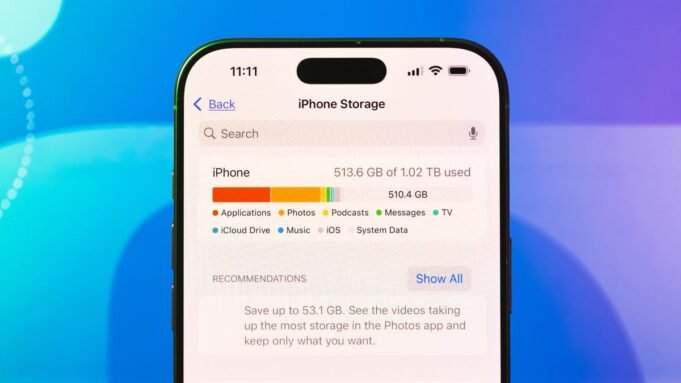आपल्या मालकीचे असल्यास आयफोन बर्याच काळासाठी, आपल्याला माहित आहे जेव्हा आपण एखादे चित्र घेणार असाल, अनुप्रयोग डाउनलोड करा किंवा आपला फोन अद्यतनित करा, जेव्हा सूचना आपल्या आयफोन स्टोरेजमधून अचानक जवळजवळ पूर्ण होईल. सर्व काही न लिहिता सर्वात मोठी जागा कशी सोडायची हे जाणून घेण्यासाठी कदाचित आपण तापाचा प्रयत्न केला असेल.
पण आपण घाबरत नाही. आपल्या आयफोनमधून स्टोरेज स्पेस पुनर्संचयित करण्याचे अनेक मार्ग आहेत ज्यात शून्य बिंदूमधून समाविष्ट नाही. अॅप्स अनुप्रयोगापासून क्लाऊडपर्यंत, आम्ही आयफोनवर अधिक जागा प्रदान करण्यात आणि आपल्या स्टोरेजला अधिक बुद्धिमान आणि अधिक कार्यक्षम मार्गाने व्यवस्थापित करण्यासाठी मदत करण्यासाठी मार्गांचे एक उपयुक्त मेनू एकत्रित केले आहे.
सर्वात मोठ्या स्टोरेज क्षमतेचे काय व्यवहार करीत आहे हे कसे तपासावे
आपण कोणताही आयफोन करण्यापूर्वी, त्यात मोठ्या जागेवर काय व्यापलेले आहे हे जाणून घेणे चांगले. हे करण्यासाठी, जा सेटिंग्जमग सामान्य मग निर्दिष्ट करा आयफोन स्टोरेज? त्यानंतर आपल्याला एक रंगीत बार योजना दिसेल जी आपल्या फोनवर फायली आणि माध्यमांचे प्रकार कापते. हा एक चांगला प्रारंभिक बिंदू आहे कारण तो आपल्याला सर्वात मोठ्या जागेवर व्यापलेल्या स्टोरेजच्या प्रकाराबद्दल सांगेल आणि आपण प्रथम त्यावर प्रक्रिया करणे निवडू शकता.
याव्यतिरिक्त, Apple पल या विभागातील शिफारसी देखील प्रदान करते जे आपल्याला मोठ्या जागेचे संपादन करण्यात मदत करते, जसे की डाउनलोड केलेले मीडिया किंवा पॉडकास्ट अनुप्रयोगांमध्ये स्वयंचलित डाउनलोड काढून टाकणे.
हटवा किंवा रिक्त अनुप्रयोग जास्त वापरत नाहीत
वर नमूद केलेले आयफोन स्टोरेज पृष्ठामध्ये आपल्या फोनवर त्यांनी व्यापलेल्या क्षेत्रानुसार अनुप्रयोगांचा समावेश केला जाईल. हे आपण वापरलेल्या शेवटच्या वेळी देखील सांगेल. आपण या मेनूवर स्क्रोल करू शकता की आपण काही काळ न वापरलेले कोणतेही अनुप्रयोग आपण हटवावे की नाही. आपण हे व्यक्तिचलितपणे हटवू शकता आणि आपण आपले मत बदलल्यास नंतर ते डाउनलोड करू शकता.
तथापि, याचा सामना करण्याचा सर्वात सोपा मार्ग म्हणजे आपला आयफोन स्वयंचलितपणे न वापरलेले अनुप्रयोग काढून टाकणे. या आयफोन स्टोरेज पृष्ठावर आपण क्लिक करू शकता कदाचित जवळ न वापरलेले अनुप्रयोग रिकामे करणे? हे न वापरलेले अनुप्रयोग आयक्लॉड ड्राइव्हवर राहतील (आपण फाइल अनुप्रयोगात शोधू शकता). आपण ते पुन्हा वापरू इच्छित असल्यास, त्यावर क्लिक करा (हे क्लाउड कोडसह वेगळे केले जाईल) आणि पुन्हा डाऊनलोड केले जाईल.
ढगांसह चित्रे स्टोरेज सुधारणे
जर आपल्या स्टोरेज समस्यांचा सर्वात मोठा भाग आपल्या फोटो लायब्ररीत असेल तर आपण नक्कीच एकटे नाही. सुदैवाने, आपण आपले फोटो आणि व्हिडिओ स्वयंचलितपणे डाउनलोड करण्यासाठी आणि ते संचयित करण्यासाठी आयक्लॉडसह पातळ करू शकता. त्यानंतर आपण स्थानिक पातळीवर लहान आवृत्त्या राखताना आयक्लॉडमध्ये त्याची संपूर्ण मूळ आवृत्ती संचयित करणे निवडू शकता. हे सक्षम करण्यासाठी, वर जा सेटिंग्जनंतर खाली स्क्रोल करा आणि क्लिक करा अनुप्रयोगनंतर खाली स्क्रोल करा आणि निवडा फोटो? मेकअप आयक्लॉड फोटो ते सक्षम केले आणि नंतर निवडा आयफोन स्टोरेज सुधारणा? आपण कोणत्याही वेळी आपल्या फायलींच्या पूर्णपणे अचूक आवृत्त्या डाउनलोड करण्यास नेहमीच मोकळे आहात.
आपण बॅकअप सोल्यूशन म्हणून Google फोटो सारख्या तृतीय -पक्ष क्लाऊड स्टोरेज सेवा वापरण्याचा विचार करू शकता. आपल्या आयफोनवरून प्रतिमा हटविण्यामुळे ते आयक्लॉडमधून काढून टाकते, आपण आपल्या डिव्हाइसवरून काही चित्रे हटविण्याची योजना आखल्यास परंतु तरीही ती स्टोरेज करू इच्छित असल्यास ही एक स्मार्ट कल्पना आहे.
आपल्या फोनवरून आणि बाह्य ड्राइव्हवर फायली हस्तांतरित करा
आपल्या फोनवर जागा संपादित करण्याचा आणखी एक मार्ग म्हणजे यूएसबी ड्राइव्ह किंवा एसडी कार्ड सारख्या बाह्य स्टोरेज सोल्यूशनमध्ये फायली हस्तांतरित करणे. केबलद्वारे आपल्या आयफोनशी बाह्य स्टोरेज फक्त कनेक्ट करा आणि आपण स्टोरेज डिव्हाइसवर थेट फायली कॉपी करण्यासाठी फायली किंवा पृष्ठे सारख्या अनुदानित अनुप्रयोगाचा वापर करू शकता. त्यानंतर आपण बाह्य ड्राइव्हमधून फाइल्स आपल्याला पाहिजे असलेल्या कोठेही हस्तांतरित करू शकता, जसे की लॅपटॉप किंवा संगणक. जर या फायली आपल्यासाठी महत्त्वपूर्ण असतील तर बॉक्स किंवा ड्रॉपबॉक्स सारख्या क्लाउड सेवांमध्ये त्यांचे समर्थन करणे चांगले आहे.
हे पहा: आयफोन खरेदी करू नका! आपला सध्याचा फोन दीर्घ कालावधीसाठी जिवंत ठेवण्यासाठी हे करा
अनुप्रयोगांमधील डेटा पुसून टाका
कधीकधी, सर्वात मोठा डुक्कर इतर अनुप्रयोगांमध्ये असतो. आपण उदाहरणार्थ वापरासाठी व्हिडिओ आणि संगीत डाउनलोड केल्यास आपण अद्याप आपल्या फोनमध्ये एक मौल्यवान जागा व्यापू शकता. याकडे जाण्याचा एक सोपा मार्ग म्हणजे त्याकडे जाणे आयफोन स्टोरेज पूर्वी नमूद केलेले पृष्ठ (आपण तेथे लाँच करून मिळवू शकता सेटिंग्जनंतर क्लिक करा सामान्य मग निवड आयफोन स्टोरेज)?
तिथून, आपण नेटफ्लिक्स सारख्या सामग्रीवरून डाउनलोड केलेल्या अॅप्सच्या सूचीद्वारे स्क्रोल करू शकता. अनुप्रयोगाचे नाव आणि पृष्ठाच्या तळाशी (हटविण्याच्या अनुप्रयोग दुव्याच्या खाली) क्लिक करा, आपल्याला डाउनलोड केलेल्या सामग्रीची यादी दिसेल, जी आपण नंतर हटविण्यासाठी पास करू शकता. त्याऐवजी, आपल्याला कधीकधी आयफोन स्टोरेज पृष्ठावर “मीडिया डाउनलोड पुनरावलोकन” ची शिफारस मिळू शकते. आपण हे निवडल्यास, आपल्याला बर्याच अनुप्रयोगांमधून डाउनलोड केलेले मीडिया दिसेल जेणेकरून आपण ते सहजपणे हटवू शकाल.
तथापि, हे लक्षात घेणे आवश्यक आहे की ही पद्धत सर्व मीडिया अनुप्रयोगांसह कार्य करत नाही. उदाहरणार्थ, YouTube आयफोन स्टोरेज पृष्ठावर डाउनलोड केलेले मीडिया प्रदर्शित करत नाही आणि Apple पल पॉडकास्ट अॅप करत नाही. तथापि, या अनुप्रयोगांकडे अनुप्रयोगाद्वारे व्यापलेल्या अवकाश क्षेत्राच्या क्षेत्रात वाढ झाल्यास बरेच डेटा आहेत की नाही हे आपल्याला ठाऊक असेल. माझ्या फोनवर, उदाहरणार्थ, YouTube मोठे दस्तऐवज आणि 33.82 जीबीचा डेटा संचयित करते, म्हणून ते माझ्या फोनवरील सर्वात मोठे डेटाब डुक्कर आहे. जर आपल्याला त्यात बरेच डेटा संग्रहित केलेला अॅप माहित असेल तर आपण कोणत्याही अनावश्यक माध्यमांना हटविण्यासाठी थेट या अॅपवर जाऊ शकता.
आपण नॉन -कॉल पाहण्यासाठी आपल्या फोनवर नकाशे डाउनलोड करू इच्छित असल्यास, आपला फोन पूर्ण संचयित करण्याचे हे आणखी एक कारण असू शकते. ते काढण्यासाठी, आपल्या आयफोनवरील नकाशे वर जा, आपली प्रोफाइल प्रतिमा निवडा, त्यानंतर इंटरनेटशी कनेक्ट नसलेले नकाशे निवडा. आपण एकतर नकाशे पास करून आणि हटवून व्यक्तिचलितपणे काढू शकता किंवा न वापरलेले नकाशे स्वयंचलितपणे हटविण्यासाठी स्टोरेज सुधारणे निश्चित करू शकता.
तापदायक फोन टाळण्यासाठी आपण आता घेऊ शकता
सर्व चित्रे पहा